हार्ड / सॉफ्ट रीसेट कैसे करें, फ़ैक्टरी रीसेट सैमसंग गैलेक्सी S7 / S7 एज बिना पासवर्ड के
"मैं अपने सैमसंग एस 7 को रीसेट करना चाहता हूं लेकिन मैंने विभिन्न तरीकों की कोशिश की, लेकिन मैं इसे करने में असमर्थ हूं, यह कैसे करना है"
अपने फोन को रीसेट करना छुटकारा पाने का एक शानदार तरीका हैसभी फोन की OS समस्याएं। यह आपको एक नया फोन देता है जिसे आप एक बार फिर से सेट कर सकते हैं और इसे बिना किसी ग्लिच के काम कर सकते हैं। यह विशेष रूप से उपयोगी है जब आप पासवर्ड भूल जाते हैं, तो फोन सैमसंग S7 अपडेट के बाद त्रुटियों का सामना कर रहा है। या आप अपने फोन को गति देना चाहते हैं। इस लेख में, हम आपको दिखाएंगे कि कैसे अपने सैमसंग गैलेक्सी S7 / S7 एज को आसानी से सॉफ्ट / हार्ड / फैक्ट्री रीसेट करें।

- भाग 1: सॉफ्ट रीसेट सैमसंग गैलेक्सी एस 7 / एस 7 एज
- भाग 2: हार्ड रीसेट (जमे हुए / अनुत्तरदायी स्क्रीन / बंद) सैमसंग गैलेक्सी S7 / S7 एज
- भाग 3: फ़ैक्टरी रीसेट सैमसंग गैलेक्सी S7 / S7 एज
- भाग 4: शीतल रीसेट, हार्ड रीसेट और फैक्टरी रीसेट के बीच अंतर?
भाग 1: सॉफ्ट रीसेट सैमसंग गैलेक्सी एस 7 / एस 7 एज
क्या आपका गैलेक्सी S7 जम गया है और इसका जवाब नहीं हैछूता है और स्वाइप करता है। आप इसे सॉफ्ट रीसेट करके ठीक कर सकते हैं। सॉफ्ट रीसेट सभी एप्लिकेशन को बंद कर देता है, रैम से डेटा को साफ करता है लेकिन हार्ड ड्राइव से कोई डेटा डिलीट नहीं होता है।
- अपने फोन को बंद करने के लिए, "पावर" बटन दबाए रखें।
- पावर ऑफ विकल्प चुनें और फिर "ओके" पर क्लिक करें।
- कुछ सेकंड के लिए प्रतीक्षा करें और फोन पर स्विच करने के लिए "पावर रॉकर" दबाएं।

भाग 2: हार्ड रीसेट (जमे हुए / अनुत्तरदायी स्क्रीन / बंद) सैमसंग गैलेक्सी S7 / S7 एज
आपका S7 फ्रीज़िंग, अनुत्तरदायी या काला हो जाता हैमौत की स्क्रीन? दुर्भाग्य से अपने S7 से बाहर बंद? आप पासवर्ड के बिना पुनर्प्राप्ति मोड फ़ैक्टरी रीसेट आकाशगंगा s7 का उपयोग कर सकते हैं और उन समस्याओं को हल कर सकते हैं जो रिक्त या जमी हुई स्क्रीन, ऐप्स क्रैश या फ्रीज़िंग, कीपैड / टचस्क्रीन काम नहीं कर रही हैं, आदि।
- अपना फोन बंद करें।
- कुछ सेकंड के लिए प्रतीक्षा करें, "रिकवरी मोड" प्राप्त करने के लिए वॉल्यूम अप, पावर बटन और होम बटन को एक साथ दबाए रखें।
- वॉल्यूम कुंजियों का उपयोग करके नेविगेट करें और पावर बटन का उपयोग करके "रिकवरी मोड" चुनें।
- पुनर्प्राप्ति मोड में प्रवेश करने के बाद, "वाइप डेटा फ़ैक्टरी रीसेट" को चुनने के लिए पावर कुंजी का उपयोग करें।
- मुख्य रिकवरी मेनू पर वापस जाएं और "रिबूट सिस्टम अभी" चुनें।

भाग 3: फ़ैक्टरी रीसेट सैमसंग गैलेक्सी S7 / S7 एज
यदि आप सभी व्यक्तिगत हटाना चाहते हैंआपके S7 या S7 किनारे से जानकारी, आप एक फ़ैक्टरी डेटा रीसेट कर सकते हैं। यह तब मददगार होता है जब आप अपने डिवाइस को रिपेयर, रिप्लेस या डिसपोज करना चाहते हैं या अपने फैमिली मेंबर या फ्रेंड को देना चाहते हैं।
1. यदि आप साइन इन हैं तो आसानी से सैमसंग S7 / S7 एज को अंदर से रीसेट करें
यह सैमसंग गैलेक्सी S7 को रीसेट करने की एक सरल विधि है। एक बार जब आप फोन में लॉग इन कर लेते हैं तो प्रदर्शन करना आसान होता है।
- सेटिंग्स में जाओ"।
- "बैकअप और पुनर्स्थापना" "फ़ैक्टरी डेटा रीसेट" चुनें।
- अगला, "रीसेट डिवाइस" चुनें फिर "सब कुछ मिटा दें" चुनें।
- चेतावनी को मान्य करें और प्रक्रिया समाप्त होने तक प्रतीक्षा करें।
- अपने फोन को रिबूट करें।

2. मास्टर कोड का उपयोग करके फैक्ट्री रीसेट गैलेक्सी एस 7
यह सैमसंग s7 को रीसेट करने का सबसे आसान तरीका है, लेकिन सभी के लिए काम नहीं कर सकता है। डायल * 2767 * 3855 #।
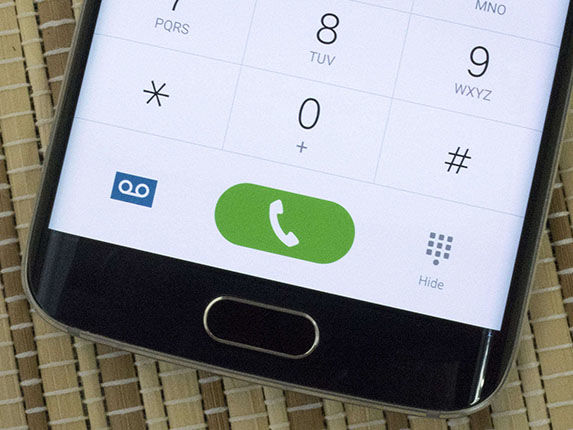
सैमसंग गैलेक्सी एस 7 का एक रीसेट करके, आपआपके फ़ोन की मेमोरी में संग्रहीत सभी डेटा को खो देगा। लेकिन आप इसे Tenorshare द्वारा विकसित एंड्रॉइड डेटा रिकवरी टूल का उपयोग करके वापस पा सकते हैं। हम आशा करते हैं कि आपने किसी महत्वपूर्ण डेटा को खोए बिना अपने फोन का फ़ैक्टरी रीसेट किया है।
3. कारखाना रीसेट Android के लिए सैमसंग गैलेक्सी S7 रिबूट के साथ
यह आपके सैमसंग S7 फैक्ट्री रीसेट तक पहुंचने का एक व्यापक तरीका है। यह न केवल आपके एंड्रॉइड को फ़ैक्टरी रीसेट कर सकता है, बल्कि क्रैश और अन्य जैसे आपके डिवाइस सिस्टम की समस्याओं को भी ठीक कर सकता है। यहाँ विवरण हैं।
चरण 1 अपने कंप्यूटर पर Android के लिए रीबूट डाउनलोड और इंस्टॉल करें और इसे चलाएं। फिर अपने एंड्रॉइड को अपने कंप्यूटर से कनेक्ट करें (यूएसबी डिबगिंग सक्षम करें) और "मरम्मत एंड्रॉइड सिस्टम" पर क्लिक करें।
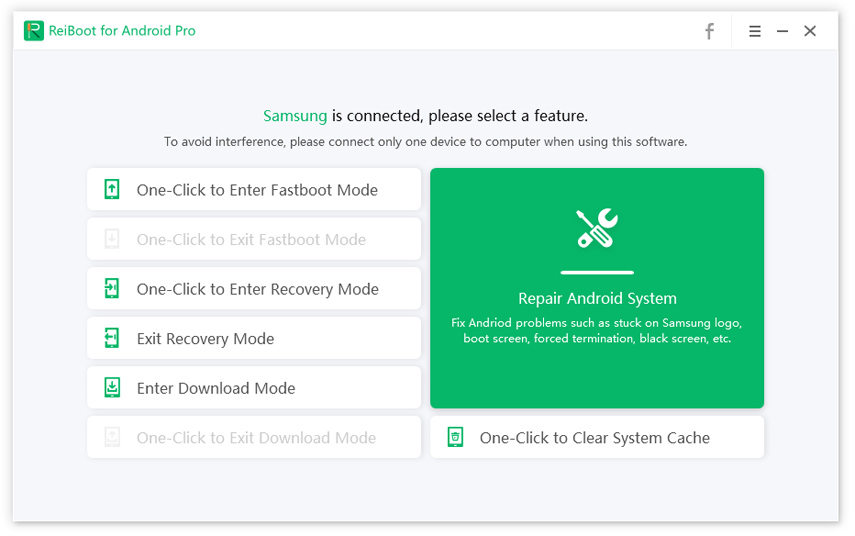
चरण 2 फिर प्रक्रिया शुरू करने के लिए "अब मरम्मत" पर क्लिक करें।

चरण 3 सही डिवाइस जानकारी का चयन करें फिर फर्मवेयर पैकेज डाउनलोड करें।

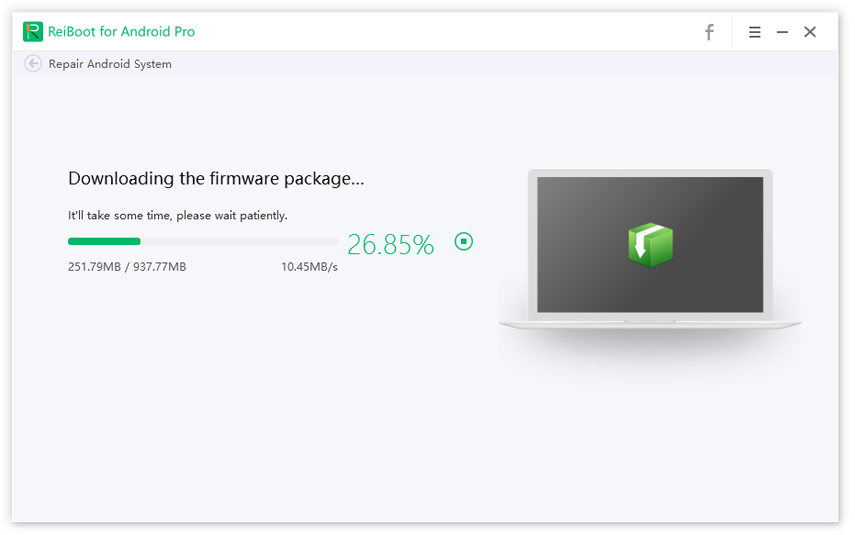
चरण 4 एक बार फर्मवेयर पैकेज डाउनलोडिंग पूरी हो गई, तो मरम्मत की प्रक्रिया शुरू करने के लिए "अब मरम्मत करें" पर क्लिक करें।
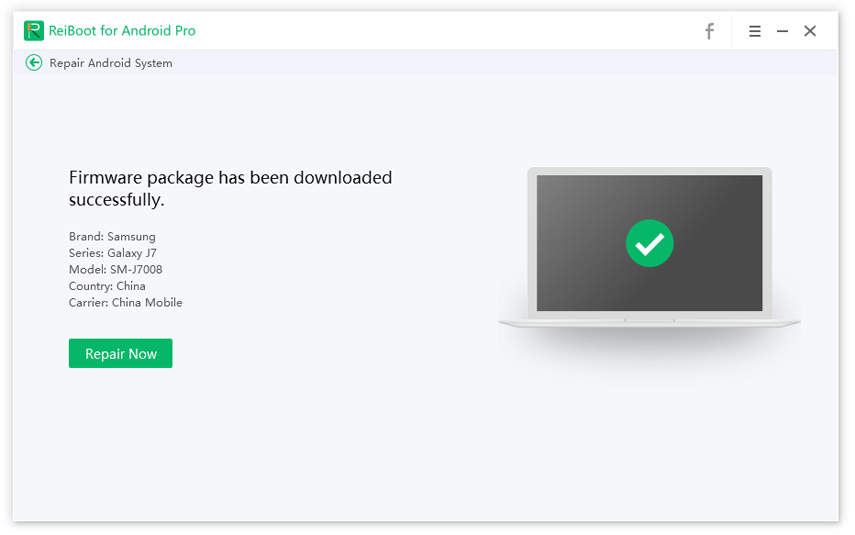
पूरी प्रक्रिया में कई मिनट लगेंगे; कृपया प्रक्रिया के दौरान डिवाइस को डिस्कनेक्ट न करें। एक बार रिपेयरिंग प्रक्रिया समाप्त होने के बाद, आपका सैमसंग डिवाइस सामान्य रूप से बूट हो जाएगा।

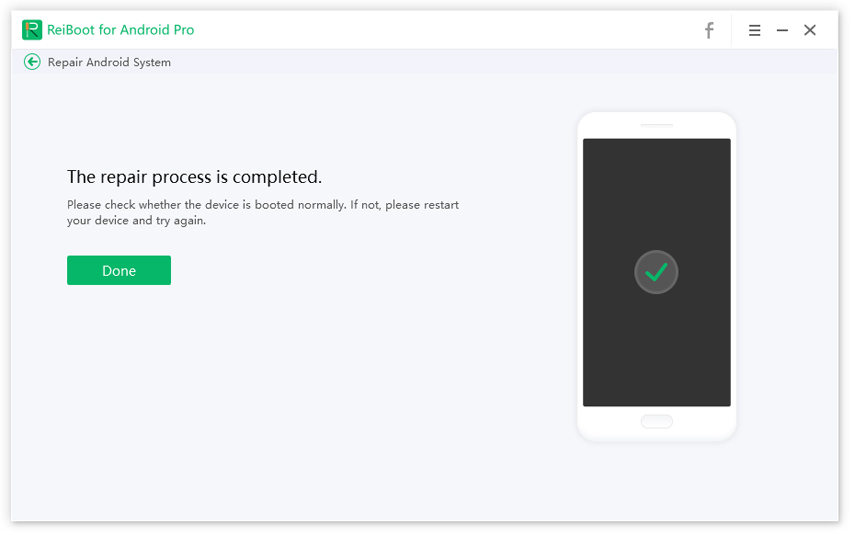
कृपया ध्यान रखें कि आप अपना डेटा इस तरह खो सकते हैं। इसलिए, अपनी आवश्यकता के लिए, कृपया प्रक्रिया शुरू करने से पहले अपनी फ़ाइलों का बैकअप लें।
भाग 4: शीतल रीसेट, हार्ड रीसेट और फैक्टरी रीसेट के बीच अंतर?
शीतल रीसेट क्या है: डिवाइस पर सॉफ्ट रिसेट करने पर क्लियर होगासभी खुले कार्यक्रम और डिवाइस को रिबूट करें। आमतौर पर, जब डिवाइस स्क्रीन जमी होती है या यह अप्रभावी रूप से चल रही होती है, तो एक सॉफ्ट रीसेट प्रयास करने का पसंदीदा तरीका है। डिवाइस में आपके डेटा को "मिटा दिया" नहीं जाएगा।
हार्ड रीसेट क्या है: हार्ड रीसेट कारखाने के रूपों में से एक हैरीसेट, जिसमें केवल हार्डवेयर को रिबूट किया गया है। रीसेट के बाद, कोई भी डेटा, प्राथमिकताएं, सॉफ़्टवेयर इंस्टॉल किए गए हटा दिए जाएंगे। जबकि, मेमोरी कार्ड या फ्लैश मेमोरी में संग्रहीत डेटा मिटाया नहीं जाता है।
फैक्टरी रीसेट क्या है: फ़ैक्टरी रीसेट सिस्टम का संपूर्ण रीबूटिंग है। यह डिवाइस में संग्रहीत सभी सूचनाओं को मिटा देता है।









